
Muchos usuarios actuales de Linux cambiaron de Windows simplemente porque estaban hartos de usar una máquina tan lenta que apenas podía ejecutar su sistema operativo nativo; harto de pasar el tiempo mirando un icono de "reloj de arena" esperando que suceda algo, cualquier cosa. Y muchos encontraron este simple acto como un tipo de actualización ya que los sistemas Linux siempre fueron mucho más eficientes en el uso de los recursos. Asimismo, también podrías actualizar tu ram o tu tarjeta gráfica.
Si hace los tres, obtendrá una mejora tangible, aunque probablemente solo gradual.
¿Cómo puedo obtener aún más rendimiento de mi sistema? A medida que cambia la tecnología, también lo hacen los cuellos de botella de su sistema. En estos días, lo que suele entorpecer el trabajo es un disco de metal giratorio; su unidad de disco duro. A lo largo de los años, modifiqué muchos sistemas, pero nada de lo que hice produjo resultados tan espectaculares como instalar un disco duro de estado sólido. De repente, todo es más rápido; los arranques tardan entre 1/5 y 1/6 del tiempo y los programas entran en acción. Este no es un cambio incremental; es un cambio radical.
Inicialmente, era escéptico; Escuché historias sobre cambios aleatorios de bits y ya sabía que los SSD eran caros.
En estos días, los SSD ahora son tan confiables como sus antepasados y, aunque son más baratos que antes, aún son mucho más que los HDD en aproximadamente 5 a 10 veces por gigabyte. En otras palabras, un SSD 1T puede costar hasta $1,000.00US.
Entonces, la primera pregunta que debe hacerse es ¿qué tamaño debe tener realmente mi disco duro?
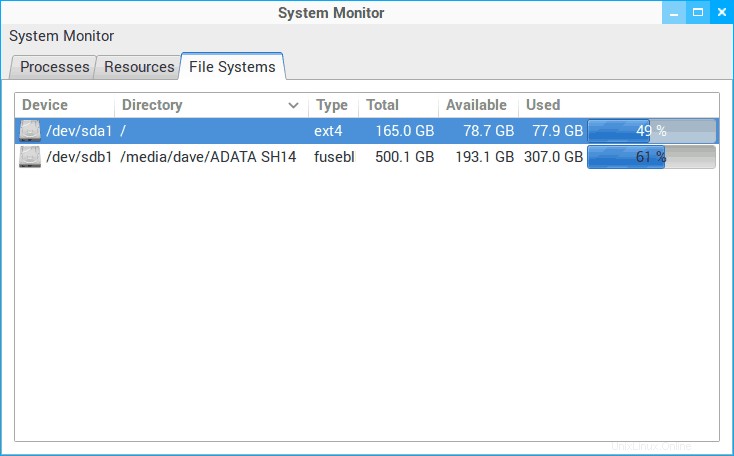
Arriba hay una captura de pantalla de mi sistema. Tenga en cuenta que solo estoy usando aproximadamente la mitad de mi disco principal. Y todavía tengo espacio para una segunda partición de 100G.
Entonces, para responder a mi propia pregunta:"No, no necesito un terra-byte". En esta computadora, instalé un SSD 256G que me costó alrededor de $ 70.00 US. Y dado que el sistema y todos mis programas funcionan con una gran cantidad de semiconductores, de repente es el sistema más rápido que he tenido.
Otra cosa que puede haber notado es que mientras los datos en mi disco principal son un 79G esbelto, los datos en el otro son un 307G. Hay dos razones para esto. En primer lugar, nunca tiro nada. En segundo lugar, he leído las palabras "pero primero haz una copia de seguridad de tu carpeta de inicio" tantas veces que dejé de poner cosas allí en primer lugar. Es un hábito del que hablaré más adelante.
Actualizar su sistema a SSD:la forma más fácil
Resulta que, como tantas cosas de Linux, la forma más fácil también es la mejor.
- Haz una copia de seguridad de tu carpeta de inicio.
- Retire el disco duro antiguo.
- Reemplácelo con su nuevo y reluciente SSD. (Si tiene una computadora de escritorio, recuerde que necesitará un soporte adaptador; con los SSD, es de talla única. Y no se preocupe por los diminutos cable de cuatro puntas. ¡Está ahí para alimentar el motor que los SSD no tienen porque no giran!)
- Vuelva a instalar su distribución de Linux favorita desde un CD, DVD o unidad flash.
Una de las bellezas de Linux es que hay cientos de versiones para elegir y muchas son gratuitas. Entonces, comenzar desde cero no arruinará el banco. Además, una instalación limpia garantiza que su sistema operativo se ajustará con precisión a todo su hardware, incluido su nuevo SSD. Además, configurar un nuevo sistema puede ser muy divertido cuando no tienes que mirar una rueda girando todo el tiempo.
Por último, no tires tu viejo HDD. Si su máquina tiene bahías de unidades adicionales, puede volver a instalarlas y utilizarlas como medios de almacenamiento. De lo contrario, puede obtener el mismo resultado comprando una caja de unidad. ¿Y por qué, podría preguntarse, almacenaría todos mis archivos en mi antiguo disco lento? Porque para su computadora, abrir archivos es rápido y fácil de todos modos, por lo que realmente no gana mucho. Además, en mi computadora portátil, que tiene una segunda bahía para unidades, uso el antiguo HHD como carpeta de inicio. De esa forma, cada uno de los tres sistemas operativos que instalé en la SSD tiene acceso exactamente a los mismos archivos y siempre en perfecta sincronía.
Hay una manera mucho más difícil de hacer esto:clonar su viejo disco al nuevo. Lo vamos a ver en la siguiente sección.
Actualizar su sistema a SSD:la forma más difícil
Entonces, está convencido de que actualizar a un SSD es una buena idea, pero está convencido de mantener su sistema operativo actual. No se preocupe, se puede hacer, pero recuerde que está eligiendo el "camino difícil". Esto significa mucha más preparación, tiempo y software y hardware adicional.
De lo que estamos hablando aquí es de la clonación. Afortunadamente, hay muchas opciones de código abierto. Todos parecen funcionar con el mismo principio:crean una imagen de la partición que desea clonar y la almacenan como un solo archivo o una serie de archivos. Piense en ellos como fotocopias bit a bit de su disco duro. Esto tiene dos consecuencias importantes. Primero, si su partición es de 250G, fotocopiará todos los 250G, incluso el espacio no utilizado. En segundo lugar, la partición de "destino" vacía, en su nuevo SSD, generalmente debe ser más grande que la fuente.
Pero no nos adelantemos. Antes de comenzar, asegúrese de tener lo siguiente:
- Un disco de arranque con su software de clonación.
- Un disco de rescate de arranque de grub.
- Una versión de arranque de G-parted
- Un gabinete de disco de 21/2".
- Un HDD externo grande y gordo, como en el que está a punto de hacer una copia de seguridad de su carpeta de inicio.
- Tu nuevo y reluciente SSD.
- 2 puertos USB vacíos.
Antes de la clonación:
Cree un disco con partición G en vivo. G-parted es un editor de particiones simple y poderoso, pero si nunca lo ha usado antes, tómese el tiempo para leer sobre él; especialmente "reducir partición" y "crear partición". Puedes encontrar el manual aquí. Y si no recuerda nada más, recuerde que no se realizan cambios hasta que hace clic en "aplicar todas las operaciones", y que después de cambiar el tamaño de sda, debe reiniciarse, tal vez por última vez. Esto para garantizar que los errores, si los hay, se puedan corregir de inmediato. También garantiza que no pasará las próximas horas clonando una unidad con errores.
Después de colocar su SSD en un gabinete, desmonte todos los dispositivos USB innecesarios y arranque en G-parted. Cuando se inicie G-parted (eventualmente), mostrará su unidad principal como sda1. Al hacer clic con el botón derecho en él, accederá a la opción "redimensionar/mover", donde puede reducir gráficamente su partición. Esto asegura que su disco de destino sea más grande que el de origen y evita que pierda mucho tiempo copiando espacio no utilizado.
A continuación, conecte su SSD (debería aparecer como sdb y "sin asignar") y cree una partición primaria de arranque formateada en ext4. No se preocupe por las etiquetas o los UUID; todos los detalles estarán en la imagen que está a punto de clonar en ella. Todo lo que queremos hacer aquí es crear una partición de destino que el software de clonación pueda encontrar fácilmente y escribir en ella.
Luego, ordene su disco duro externo. Aquí es donde almacenará su imagen; desea que sea fácil para su software de clonación encontrarlo cuando sea el momento de restaurar. Si eres perezoso (como yo) y tu disco duro externo es un desastre (como el mío), lo más fácil es tomarlo todo y anidarlo en un solo archivo por el momento. Además, asegúrese de tener mucho espacio; si está creando una imagen de una partición de 150 G, no cabrá en una unidad flash de 32 G.
Finalmente, tendrá que elegir algunos clones. Para una excelente visión general ver esto. Una vez que se haya decidido, descargue y cree un CD en vivo o una unidad flash.
Clonación:
Terminé usando Clonezilla, pero todos hacen el mismo tipo de cosas de la misma manera. En un proceso de dos pasos, primero "crean una imagen" de su sistema en su HDD externo, luego restauran desde su HDD a su unidad de destino. Todos son dispositivos de arranque, lo que significa que se requiere paciencia. Para obtener una excelente descripción general de Clonezilla, consulte aquí. Lo único que hice diferente fue que me quedé con la clonación de particiones, así que usé los comandos "guardar partes" y "restaurar partes".
Una vez que inicies Clonezilla, tendrás mucho tiempo para matar. No es raro que todo el proceso de guardar y restaurar tarde 3 horas.
Una cosa que el tutorial citado no muestra es la opción "restaurar grub". Si lo has estado buscando y no lo encuentras, no te preocupes, aparecerá después de que Clonezilla supere el mensaje de "¡¡¡ADVERTENCIA!!! ¡¡¡ADVERTENCIA!!! ¡¡¡ADVERTENCIA!!!" bit y antes de que comience la copia final.
Pruebas:
En este punto, es plug and play. Retire su SSD del gabinete y cámbielo por su antiguo HDD. Incluso si tiene una bahía libre, no recomendaría volver a instalar su antiguo disco duro en este momento. Siempre es mejor mantener las cosas simples.
Finalmente, enciéndelo. La mayoría de las veces, su antiguo sistema operativo estará funcionando en su nuevo SSD. Notará una mejora real en los tiempos de arranque y en la capacidad de respuesta general.
Sin embargo, también existe la posibilidad de que arranque de inmediato. Si esto sucede, elimínelo (Ctrl Alt Supr) y vuelva a intentarlo. No es inusual que arranque en el segundo o tercer intento. Y una vez que lo haga, se iniciará correctamente a partir de ese momento.
Si su SSD todavía se niega obstinadamente a arrancar, simplemente arranque en su disco de rescate de grub y vuelva a instalar grub2.
Una advertencia final:
Esta es realmente la forma más difícil de lograr los peores resultados. Después de pasar por todo esto y usarlo durante unos meses, terminé sobrescribiéndolo con una nueva instalación del mismo sistema operativo. Como esperaba, la instalación más reciente fue aún más rápida.
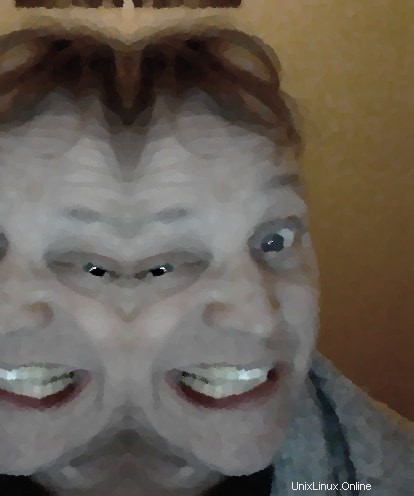
David Merritt
Tengo 59 años, paisajista a tiempo completo y PCmedic a tiempo parcial. He sido un ávido usuario de Linux durante más de diez años. En ese tiempo, no pretendo haber cometido todos los errores posibles, solo la mayoría de ellos. Soy un gran fanático del rock progresivo, el avant jazz y JS Bach, y disfruto leyendo a Neal Stevenson y cualquier cosa que tenga que ver con los problemas fundamentales de la física moderna.